Dans cet article
Si vous avez déjà voulu flouter un arrière-plan, suivre un objet en mouvement ou découper uniquement une partie de votre séquence, vous avez sans doute entendu parler du masquage vidéo. L’un des outils les plus puissants pour cela est le masquage Mocha, une fonctionnalité appréciée des monteurs pour sa précision et ses capacités de suivi.
Alors que des outils comme Mocha Mask dans After Effects sont plébiscités dans l’industrie, des plateformes comme Filmora le rendent désormais bien plus accessible aux débutants. Dans ce guide, nous allons tout expliquer simplement pour que vous puissiez commencer à ajouter des masques professionnels et soignés à vos propres projets vidéo.
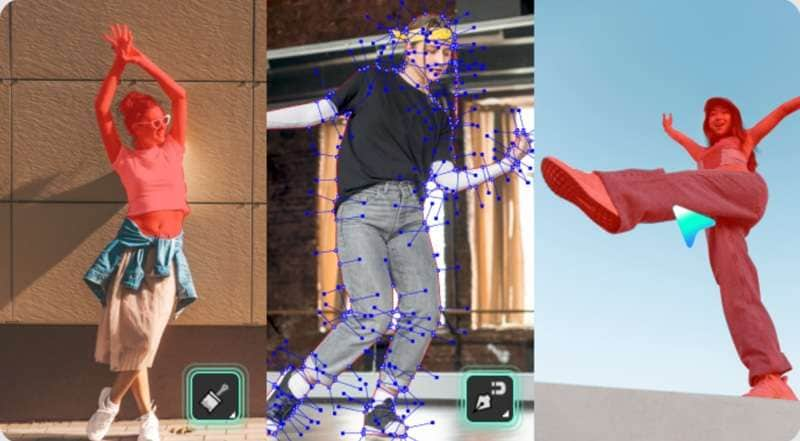
Partie 1. La puissance du masquage Mocha dans le montage vidéo
En termes simples, le masquage Mocha est une méthode intelligente pour détourer ou isoler n’importe quel élément de votre séquence à l’aide du système de suivi avancé de Mocha. Ce type de masquage vidéo vous aide à appliquer des effets précisément où vous le souhaitez, sans devoir manipuler chaque image une à une. C’est propre, précis et l’outil préféré de tous ceux qui veulent améliorer la qualité visuelle de leurs créations.
Principales caractéristiques du masquage Mocha :
Le masquage Mocha est doté de fonctionnalités puissantes qui rendent les modifications complexes beaucoup plus simples. Voici pourquoi il est si utile :
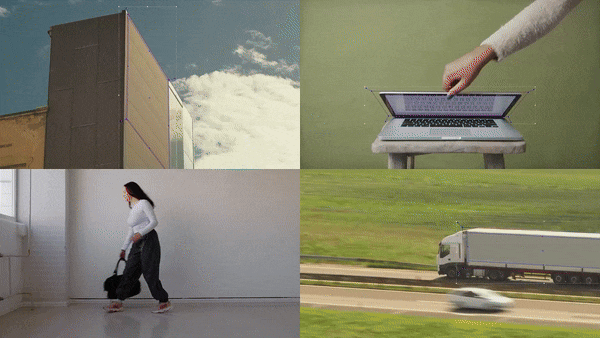
- Suivi Planar : Mocha suit les surfaces planes comme les écrans, les routes, ou même les panneaux sur une voiture en mouvement. Donc, si vous souhaitez remplacer un panneau publicitaire dans une séquence tremblante, tout reste parfaitement synchronisé.
- Rotoscopie : Au lieu de détourer manuellement quelqu’un sur chaque image, Mocha aide à les délimiter et à les séparer grâce à une automatisation intelligente. Idéal pour isoler une danseuse ou une personne qui marche sans se compliquer la vie.
- Contrôle de Précision : Vous pouvez dessiner des masques doux et fluides qui suivent le mouvement de votre sujet. Parfait si vous souhaitez flouter uniquement le visage de quelqu’un ou mettre en lumière un objet qui ne reste pas en place.
- Utilisé dans les principaux outils de montage : Mocha est intégré dans Adobe After Effects ainsi que Mocha AE, et il alimente également Boris FX Mocha Pro. Même des éditeurs plus simples comme Filmora incluent désormais une version afin que plus de personnes puissent profiter de sa magie.
Avec toutes ces fonctionnalités puissantes, le masquage avec Mocha offre de nombreuses possibilités créatives de montage. Vous pouvez facilement isoler des objets comme un visage ou une main, remplacer des arrière-plans ennuyeux par quelque chose de plus attrayant, et suivre les mouvements pour que tout reste synchronisé.
Cela permet aussi d’ajouter des effets à une seule partie de votre séquence grâce à un masquage vidéo précis, vous donnant un contrôle total sans stress.
Partie 2. Maîtrisez le masquage Mocha pour des montages vidéo fluides avec Filmora : un guide étape par étape
En montage vidéo, le masquage Mocha est généralement associé à Adobe After Effects en raison de ses puissantes fonctionnalités de suivi et de rotoscopie. Cela dit, comme mentionné plus tôt, il n’est pas nécessaire d’utiliser des logiciels complexes pour profiter de cette fonction.
De nombreux éditeurs incluent maintenant cette fonctionnalité également. Wondershare Filmora, par exemple, a récemment ajouté Mocha Filmora, et cela apporte toute cette magie professionnelle du masquage vidéo dans un espace de travail beaucoup plus simple et adapté aux débutants.
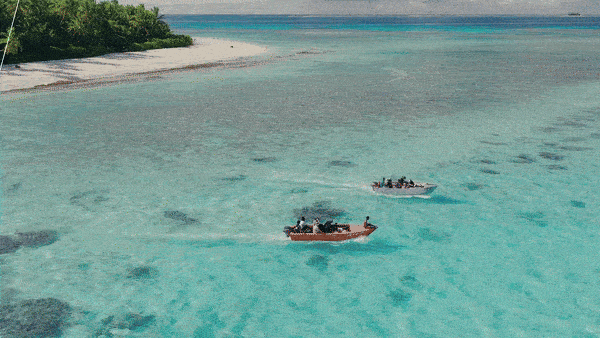
Voici pourquoi Filmora se démarque pour tous ceux qui veulent un masquage vidéo puissant sans complexité :
- Ne nécessite pas beaucoup de ressources système : Filmora fonctionne facilement sur la plupart des ordinateurs, donc il n’est pas nécessaire d’avoir une configuration haut de gamme juste pour utiliser les outils de masquage Mocha.
- Masquage rapide d'objet :Grâce à la détection intelligente de Filmora, vous pouvez isoler des personnes ou des objets en quelques secondes. Cela fait gagner énormément de temps, surtout lorsque vous travaillez sur des projets à réaliser rapidement.
- Génération de masque vectoriel IA :Cette fonctionnalité vous permet de créer des masques lisses et évolutifs avec l'aide de l'IA. Vos masques paraissent plus nets et épousent les formes plus naturellement, ce qui donne un rendu professionnel au masquage vidéo.
- Intégration transparente du suivi :Filmora intègre le suivi de masque Mocha directement dans vos montages. Vous pouvez suivre et appliquer des effets à des objets en mouvement sans avoir à utiliser plusieurs logiciels.
- Abordable par rapport aux suites professionnelles :Filmora vous offre des outils avancés à un prix raisonnable. Vous n'avez pas besoin de payer un abonnement mensuel ou d'investir dans des logiciels VFX haut de gamme.
- Idéal pour les créateurs, les marketeurs, les YouTubeurs et les étudiants :Que vous créiez du contenu pour le plaisir, le travail ou l'école, les outils de masquage Mocha de Filmora vous permettent d'obtenir des résultats professionnels sans le stress du professionnel.
Toutes ces raisons montrent clairement que Filmora devrait être votre choix privilégié pour un masquage Mocha facile et puissant. Il est donc temps de le voir en action. Suivez le guide étape par étape ci-dessous pour commencer à utiliser le masque Mocha dans Filmora comme un professionnel.
Étape 1.Ouvrez Filmora et démarrez un nouveau projet
Tout d'abord, assurez-vous d'avoir téléchargé et installé la dernière version de Filmora sur votre appareil. Une fois que c'est fait, ouvrez le programme et cliquez sur “Nouveau projet” pour commencer à zéro.
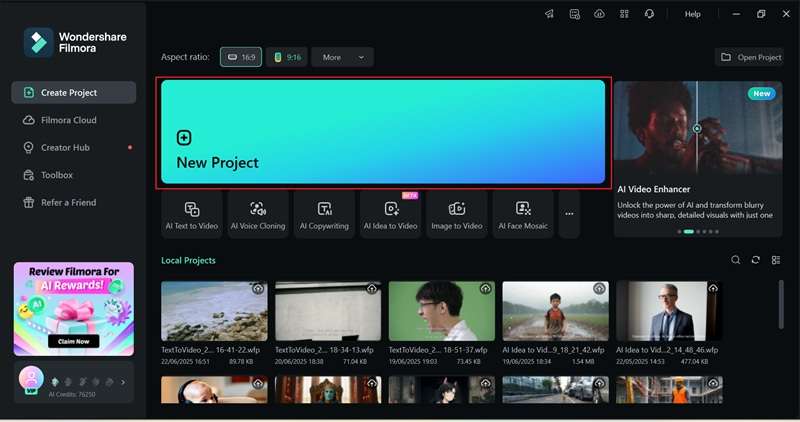
Étape 2.Importez votre vidéo et accédez à la fonctionnalité Mocha Filmora
Une fois dans l'interface principale de montage, allez dans Médias et cliquez sur Importer pour télécharger la vidéo que vous souhaitez masquer. Ensuite, faites-la glisser sur la timeline de montage pour commencer.
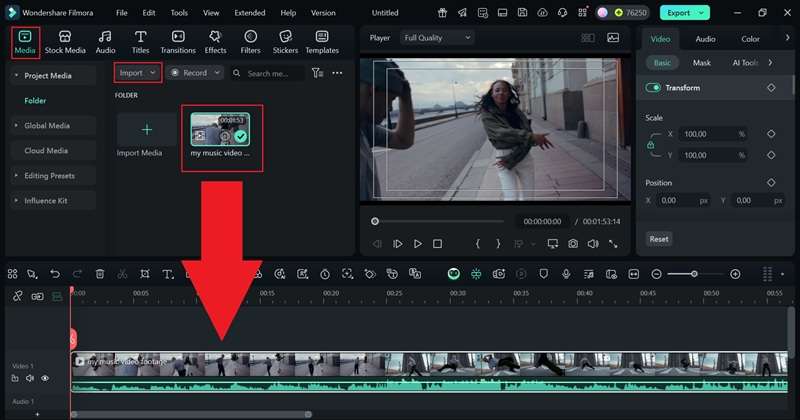
Ensuite, allez dans l’onglet « Effets » et trouvez la section « Boris FX » sur la gauche. Cliquez sur l’icône plus à côté de Mocha Filmora effet pour l'ajouter à votre vidéo. Ensuite, ouvrez le panneau “Effets” et cliquez sur “Lancer l'interface Mocha”. À partir de là, vous pouvez commencer à éditer votre vidéo avec les outils de masquage Mocha.
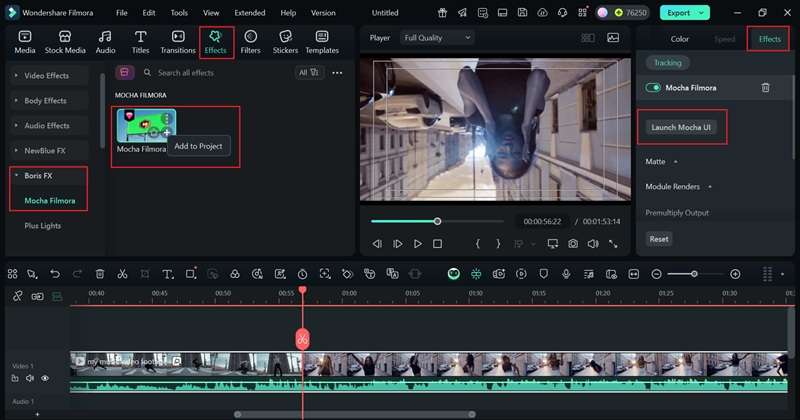
Étape 3. Brossez la zone que vous souhaitez masquer
Vous êtes maintenant dans l'interface d'édition Mocha Filmora. Tout d'abord, cliquez sur l'outil pinceau et peignez sur la zone que vous souhaitez masquer dans votre vidéo.
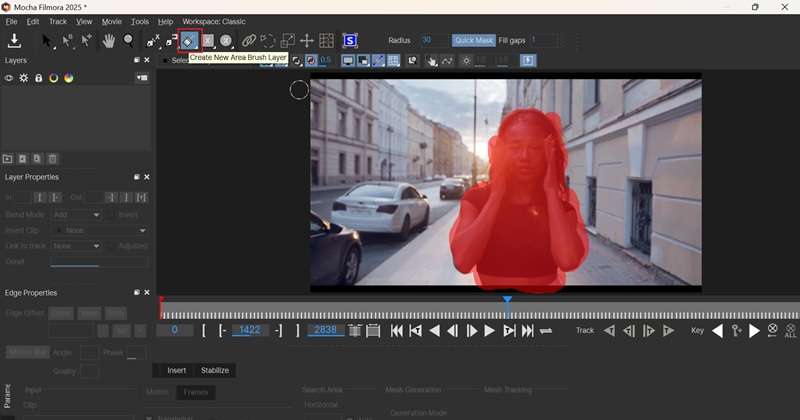
Étape 4. Transformez la zone en spline
Ensuite, cliquez sur l’outil de sélection, qui est la flèche noire dans le coin supérieur gauche. Cela transformera automatiquement votre zone masquée en une spline Mocha normale pour une édition plus facile. Ce qui est génial avec Mocha Filmora, c'est que la spline couvre déjà toute la vidéo par défaut. Vous n'avez pas besoin de modifier de paramètres comme dans Mocha Pro.
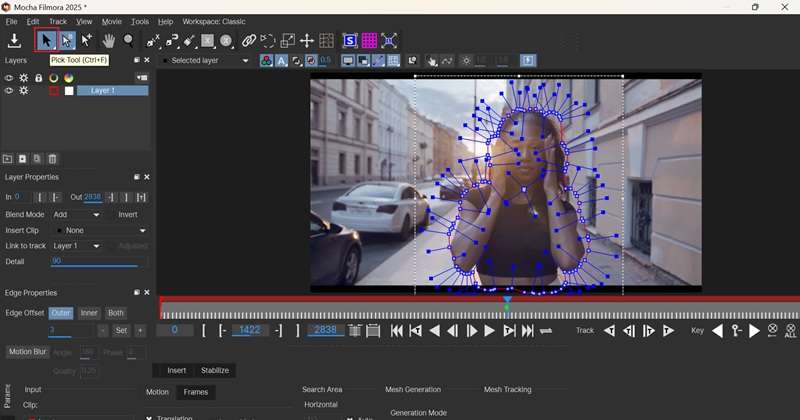
Étape 5. Supprimez l’objet
Pour supprimer l’objet de toute la vidéo, allez simplement dans le menu «Entrée» et sélectionnez «Matte pour Calque 1». Cela effacera l’objet en mouvement que vous avez masqué.
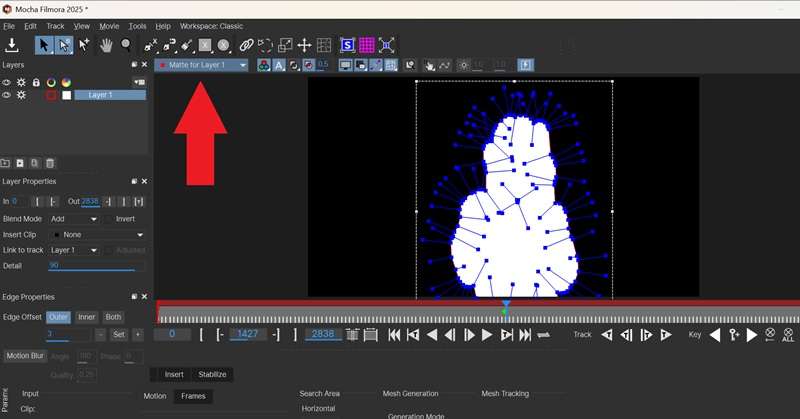
Étape 6. Enregistrer le projet
Il est maintenant temps d’enregistrer votre projet avant de retourner sur Filmora. Cliquez simplement sur “Fichier” et choisissez “Enregistrer le projet” pour valider vos modifications.
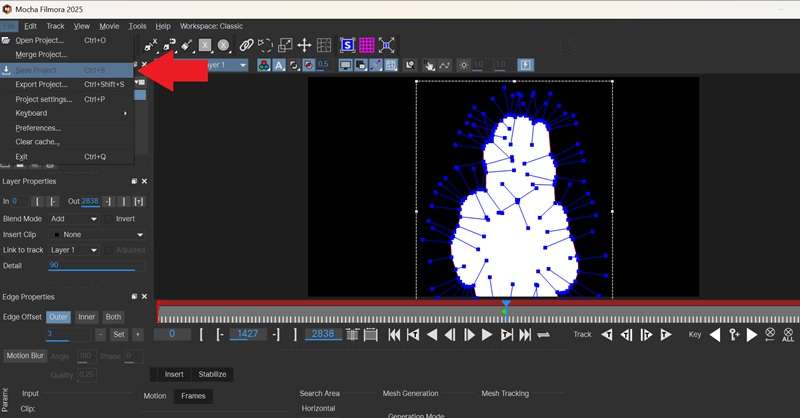
Étape 7. Appliquer le cache dans Filmora
Fermez Mocha Filmora et retournez à l'écran principal de Filmora. Dans le panneau “Effets”, activez “Appliquer le masque mat” pour voir votre masque en action. La zone que vous avez masquée restera, et l’arrière-plan disparaîtra.
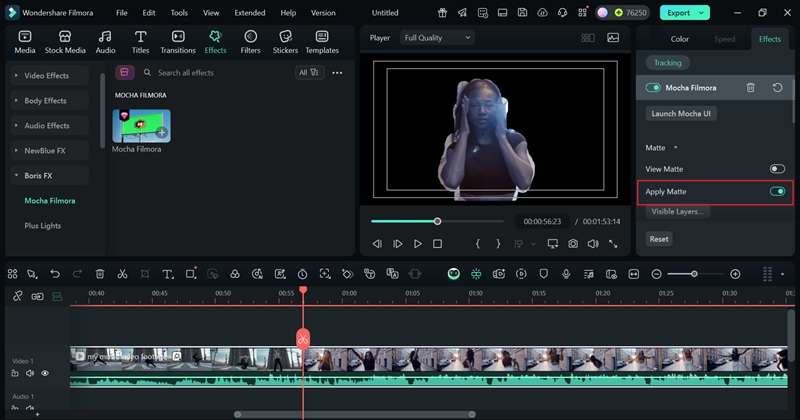
Si vous souhaitez l'inverser, faites simplement défiler vers le bas et activez “Inverser le masque mat” afin que l’arrière-plan reste et que votre zone masquée soit supprimée.
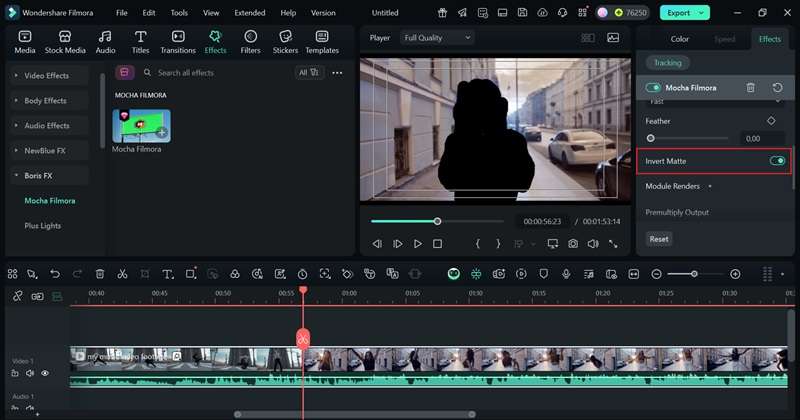
Et voilà, le masquage vidéo est terminé. Maintenant, vous pouvez faire preuve de créativité comme vous le souhaitez. Essayez de changer l’arrière-plan pour donner l’impression d’être dans l’espace, de marcher dans un monde fantastique ou de disparaître dans les airs. Avec le masquage Mocha dans Filmora, vos montages peuvent aller où votre imagination vous mène.
Partie 3. Idées créatives à essayer avec le masquage Mocha
Comme vous pouvez le voir, travailler avec le masquage Mocha dans Filmora est fluide du début à la fin. Le processus est simple, et les résultats sont nets et professionnels. Maintenant, vous pouvez expérimenter autant que vous le souhaitez, tester des idées et insuffler une nouvelle énergie à vos montages.
Pour stimuler votre créativité, voici quelques façons géniales d’utiliser le masquage vidéo avec l’outil de masque Mocha :
- Flouter les arrière-plans sans fond vert : Avec le masquage Mocha, vous pouvez flouter l’arrière-plan tout en maintenant le sujet net. C’est parfait pour les vlogs où vous souhaitez garder votre visage clair, et tout le reste en flou.
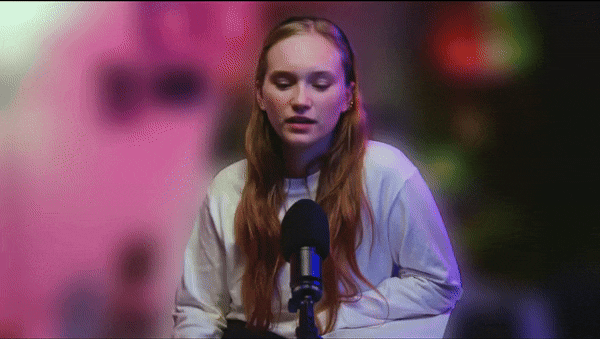
- Dupliquer ou cloner des personnes :Filmez-vous à différents endroits, puis masquez et superposez les clips pour créer votre propre jumeau. Vous pouvez vous taper dans la main, vous disputer ou simplement vous amuser deux fois plus à l’écran. Si vous souhaitez en savoir plus, consultez notre tutoriel officiel ci-dessous :
- Mettre en évidence du texte ou des produits en mouvement :Utilisez le masquage Mocha pour suivre le mouvement d’un produit ou d'une main, puis attachez du texte lumineux ou des flèches qui suivent le déplacement. Idéal pour les tutoriels, les déballages ou tout ce que vous souhaitez mettre en avant.

- Effets de tête flottante :Masquez autour de votre tête et retirez le corps, puis placez-la sur un fond amusant. C’est un moyen simple de créer des montages étranges et drôles qui se démarquent.
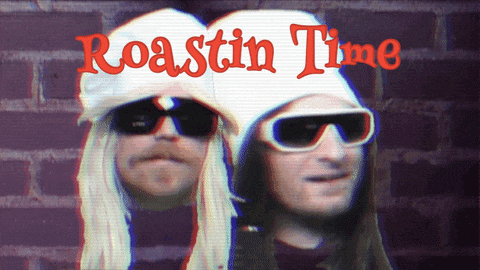
- Réalisez des montages créatifs en écran partagé :Filmez deux actions différentes, masquez chaque côté, puis assemblez-les dans un même cadre. Parfait pour raconter une histoire, changer de tenue ou montrer l’avant/après dans la même séquence.
Conclusion
Le masquage vidéo est une astuce puissante de montage qui peut ajouter du style, de la profondeur et de la créativité à vos vidéos. Et Mocha est l’un des meilleurs outils pour le réaliser efficacement. C’est pourquoi nous vous montrons comment utiliser le masquage Mocha avec le tout-en-un Wondershare Filmora.
Grâce à sa dernière mise à jour, Filmora inclut désormais une fonction Mocha intégrée qui rend le processus plus rapide et plus simple pour tous. Le masquage Mocha dans Filmora est simple et efficace, et avec sa vaste bibliothèque de médias et ses outils d’IA intelligents, vous pouvez améliorer votre vidéo masquée en quelques clics seulement.
FAQ
-
Les débutants peuvent-ils utiliser le masquage Mocha ou est-ce réservé aux professionnels ?
Vous n'avez pas besoin d'être un professionnel pour commencer. Avec des outils comme Mocha Filmora, le masquage vidéo devient facile et ne nécessite pas de compétences avancées. Vous n'avez pas besoin d'être un professionnel pour commencer. Avec des outils comme Mocha Filmora, le masquage vidéo devient facile et ne nécessite pas de compétences avancées. Dois-je utiliser un écran vert avec le masquage Mocha ? Dois-je utiliser un écran vert avec le masquage Mocha ? -
Dois-je utiliser un écran vert avec le masquage Mocha ?
Non, le masque Mocha fonctionne sans écran vert. Il suit les objets et les formes directement dans votre vidéo. Non, le masque Mocha fonctionne sans écran vert. Il suit les objets et les formes directement dans votre vidéo. Puis-je faire du masquage Mocha sur des PC ou des ordinateurs portables moins puissants ? Puis-je faire du masquage Mocha sur des PC ou des ordinateurs portables moins puissants ? -
Puis-je faire du masquage Mocha sur des PC ou des ordinateurs portables moins puissants ?
Si vous utilisez un logiciel comme Filmora, les exigences du système sont légères. Vous n'avez pas besoin d'une configuration puissante pour obtenir des montages de masques Mocha propres. Si vous utilisez un logiciel comme Filmora, les exigences du système sont légères. Vous n'avez pas besoin d'une configuration puissante pour obtenir des montages de masques Mocha propres. Quels formats fonctionnent le mieux avec les outils de masquage alimentés par Mocha ? Quels formats fonctionnent le mieux avec les outils de masquage alimentés par Mocha ? -
Quels formats fonctionnent le mieux avec les outils de masquage alimentés par Mocha ?
Les formats courants comme MP4, MOV et AVI fonctionnent très bien. La plupart des outils de masquage Mocha sont conçus pour les prendre en charge sans étapes supplémentaires. Les formats courants comme MP4, MOV et AVI fonctionnent très bien. La plupart des outils de masquage Mocha sont conçus pour les prendre en charge sans étapes supplémentaires. Les débutants peuvent-ils utiliser le masquage Mocha ou est-ce réservé aux professionnels ? Vous n'avez pas besoin d'être un professionnel pour commencer. Avec des outils comme Mocha Filmora, le masquage vidéo devient facile et ne nécessite pas de compétences avancées. Dois-je utiliser un écran vert avec le masquage Mocha ? Non, le masque Mocha fonctionne sans écran vert. Il suit les objets et les formes directement dans votre vidéo. Puis-je faire du masquage Mocha sur des PC ou des ordinateurs portables moins puissants ? Si vous utilisez un logiciel comme Filmora, les exigences du système sont légères. Vous n'avez pas besoin d'une configuration puissante pour obtenir des montages de masques Mocha propres. Quels formats fonctionnent le mieux avec les outils de masquage alimentés par Mocha ? Les formats courants comme MP4, MOV et AVI fonctionnent très bien. La plupart des outils de masquage Mocha sont conçus pour les prendre en charge sans étapes supplémentaires. Les débutants peuvent-ils utiliser le masquage Mocha ou est-ce réservé aux professionnels ? Les débutants peuvent-ils utiliser le masquage Mocha ou est-ce réservé aux professionnels ? -
Les débutants peuvent-ils utiliser le masquage Mocha ou est-ce réservé aux professionnels ?
Vous n'avez pas besoin d'être un professionnel pour commencer. Avec des outils comme Mocha Filmora, le masquage vidéo devient facile et ne nécessite pas de compétences avancées. Vous n'avez pas besoin d'être un professionnel pour commencer. Avec des outils comme Mocha Filmora, le masquage vidéo devient facile et ne nécessite pas de compétences avancées. Dois-je utiliser un écran vert avec le masquage Mocha ? Dois-je utiliser un écran vert avec le masquage Mocha ? -
Dois-je utiliser un écran vert avec le masquage Mocha ?
Non, le masque Mocha fonctionne sans écran vert. Il suit les objets et les formes directement dans votre vidéo. Non, le masque Mocha fonctionne sans écran vert. Il suit les objets et les formes directement dans votre vidéo. Puis-je faire du masquage Mocha sur des PC ou des ordinateurs portables moins puissants ? Puis-je faire du masquage Mocha sur des PC ou des ordinateurs portables moins puissants ? -
Puis-je faire du masquage Mocha sur des PC ou des ordinateurs portables moins puissants ?
Si vous utilisez un logiciel comme Filmora, les exigences du système sont légères. Vous n'avez pas besoin d'une configuration puissante pour obtenir des montages de masques Mocha propres. Si vous utilisez un logiciel comme Filmora, les exigences du système sont légères. Vous n'avez pas besoin d'une configuration puissante pour obtenir des montages de masques Mocha propres. Quels formats fonctionnent le mieux avec les outils de masquage alimentés par Mocha ? Quels formats fonctionnent le mieux avec les outils de masquage alimentés par Mocha ? -
Quels formats fonctionnent le mieux avec les outils de masquage alimentés par Mocha ?
Les formats courants tels que MP4, MOV et AVI fonctionnent très bien. La plupart des outils de masquage Mocha sont conçus pour les prendre en charge sans étapes supplémentaires. Les formats courants tels que MP4, MOV et AVI fonctionnent très bien. La plupart des outils de masquage Mocha sont conçus pour les prendre en charge sans étapes supplémentaires.



 Sécurité 100 % vérifiée | Aucun abonnement requis | Aucun logiciel malveillant
Sécurité 100 % vérifiée | Aucun abonnement requis | Aucun logiciel malveillant


